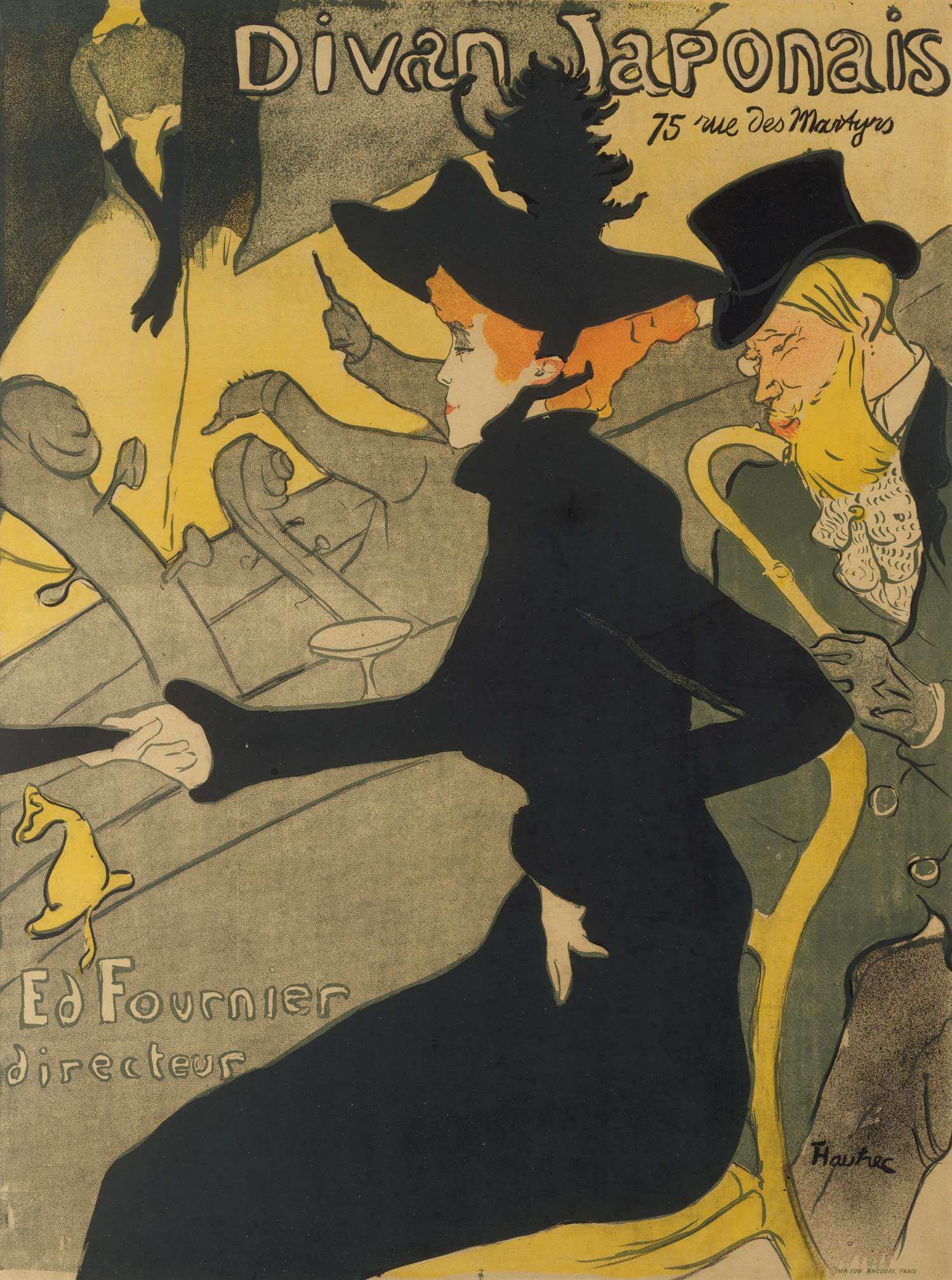type
status
date
slug
summary
tags
category
icon
password
如需技术支持,请点击 👉 联系方式
很多人会遇到重启或开机时不能正常启动 Unraid 的情况,这里作者介绍以下几种方法来保证 Unraid 可以正确的在开机阶段被加载。
1、BIOS 设置
基本上 Unraid 在开机阶段不能正常加载大多数是由于 BIOS 没有正确设置,所以这里作者介绍几个要注意的设置选项,读者朋友们跟着设置就行。
1.1、关闭安全启动(Secure Boot)
安全启动(Secure Boot)启动一般在两个地方,一个是 Security(安全)菜单下,如:

另一个常见的地方是 Boot(启动)菜单下:

找到安全启动的选项,设置为禁用(Disabled)。
2.2、关闭快速启动(Fast Boot)
快速启动主要用于 Windows 系统,Linux 系统下可能会造成系统无法在开机阶段正常加载。


2.3、禁用不相关的启动项
这里说个案例,我给一位朋友安装一个 Win 虚拟机,直通了一个硬盘,在这个硬盘上安装了 Windows 系统,当重启后发现 Unraid 无法连接了。连接上显示器才发现启动的是 Windows 系统,这就是因为在重启后主板识别到了这个直通硬盘里面的 Windows 启动分区,从而加载 Windows 系统而不是 Unraid,所以建议大家都把一些不相关的启动项给关闭。


- 将 Unraid 设置为第一启动项。
- 将其他的启动项都禁用(Disabled)。
2、修改 EFI- 文件夹让 Unraid 支持 UEFI 启动
Unraid 支持 Legacy 或者 UEFI 启动,但是目前有些比较新的设备只支持 UEFI(比如 N5105、N6000 这一类 CPU 目前都不支持 Legacy 启动方式了),所以这种情况下你需要保证你的 U 盘中的
EFI 文件夹没有 - 字符(也就是要去掉 - 字符):
3、没有使用 make_bootable.bat 让 U 盘可启动
Unraid 的 U 盘系统文件中有一个叫做
make_bootable.bat 的批处理文件,初次安装或者格式化 U 盘之后,需要运行此文件来让 U 盘可启动,否则启动设备之后会提示 BIOS 没有检测到可启动的系统:

4、避免使用主机前面板的 USB 接口
尽量避免使用机箱前置面板的 USB 接口,而应该使用主机背面的 I/O 面板。
另外,如果你用的是 USB 2.0 的 U 盘,那么作者建议把 U 盘插到 USB 2.0 的接口上(如果有的话)。

5、突然的断电导致系统文件损坏从而无法启动
这种情况相对比较少见,但作者帮别人处理问题时也确实遇到了,具体的情况是一位朋友遇到了停电问题,之后就发现 Unraid 无法启动了:


那么根据图片上的控制台输出信息,可以看到系统因为无法读取 U 盘上的数据而导致无法挂载相应的系统分区:
这种情况要么是 U 盘坏了,要么是系统文件随坏了。这时候你就需要去检测一下 U 盘是否自身有问题(具体方法请使用搜索引擎,资料还是挺多的),如果检测出来 U 盘是 OK 的,那么接下来你就需要尝试重新安装一遍系统了。
上面提到的这个朋友遇到的问题,最终是通过重新安装系统来解决的,因为检测 U 盘没有发现错误。
6、其他
一般情况下做好以上的措施基本就不会有启动的问题,如果你采取了以上的方法都无法保证 Unraid 正常启动,那么请来联系我吧。
(完)
- 作者:JackieWu
- 链接:https://www.jackiewu.top/article/how-to-boot-unraid-correctly
- 声明:本文采用 CC BY-NC-SA 4.0 许可协议,转载请注明出处。